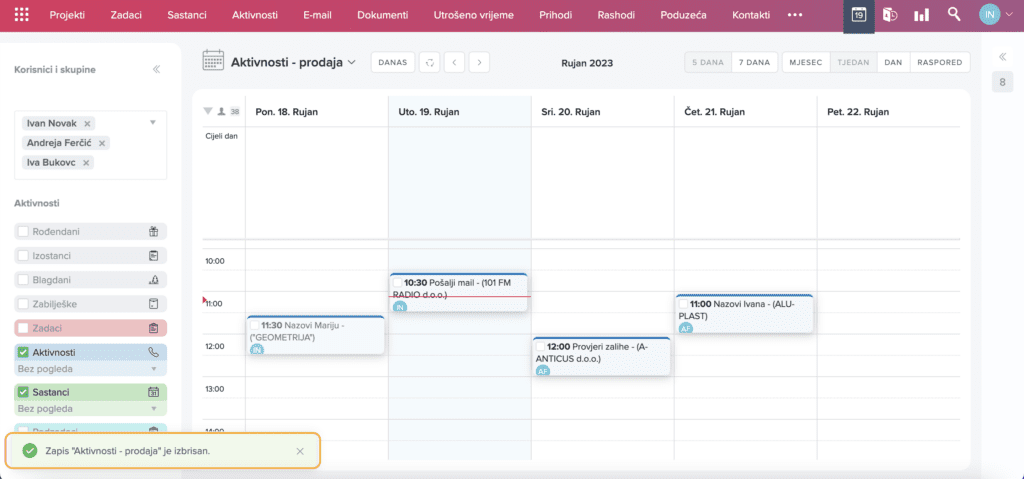Na primjeru ćemo pokazati kako spremiti filter sa sastancima i pozivima svih prodajnih suradnika, kako ga urediti i izbrisati.
Spremanje filtera
U prvom koraku postavljamo željeni prikaz. U filteru “Korisnici i skupine” klikom na “Dodaj” odabrat ćemo sve korisnike odjela prodaje, a pod aktivnostima ostaviti samo sastanke i pozive. Prema zadanim postavkama, sve su aktivnosti vidljive, stoga uklanjamo one koje nam nisu potrebne.
Kada je prikaz uređen, kliknemo na gumb “Stvori novi prikaz”.
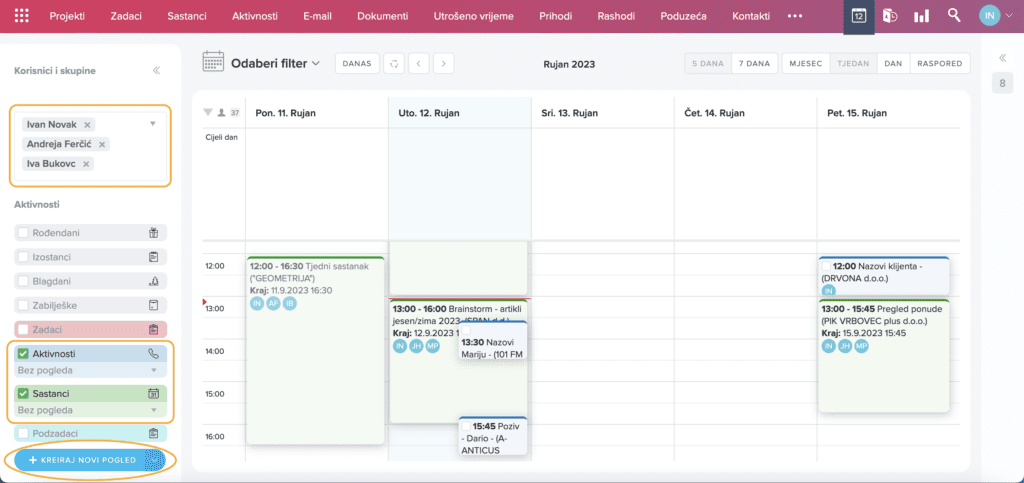
Otvara nam se pop-up prozor u koji upisujemo naziv filtera. Naš ćemo nazvati “Aktivnosti – prodaja“. Klikom na gumb “Stvori pogled” smo spremili filter.
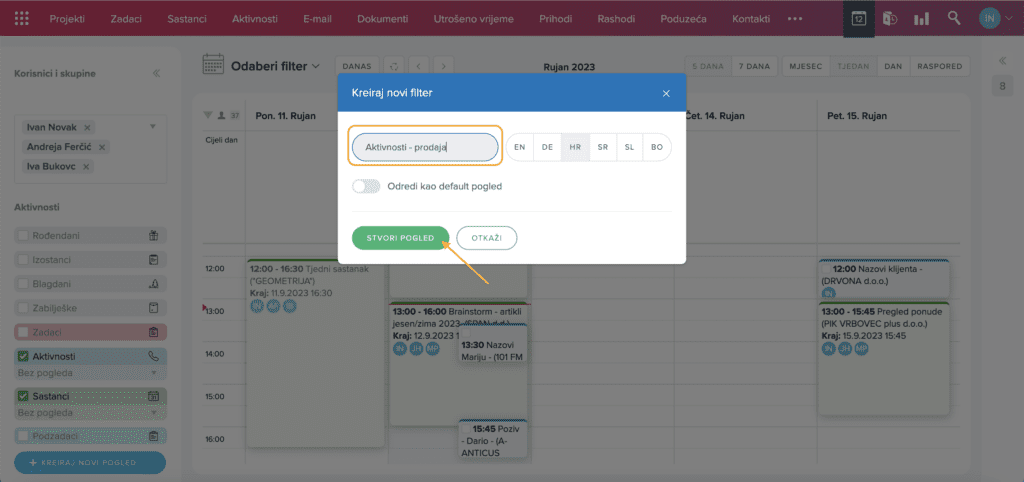
Poglede koje kreiramo u filterima možemo jednostavno pronaći klikom na padajući izbornik.
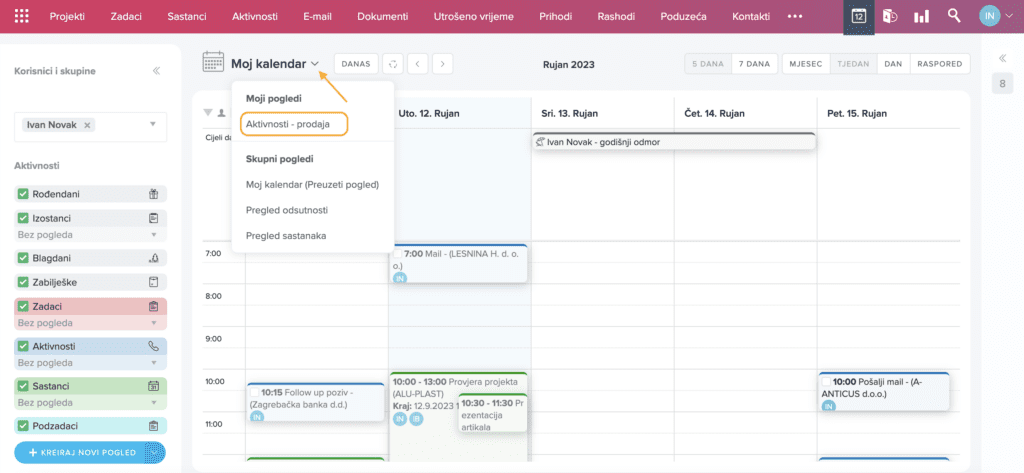
Uređivanje filtera
Filtere koje smo već spremili možemo uređivati u bilo kojem trenutku. U našem filteru ćemo sastancima i pozivima dodati zadatke i postaviti ga kao zadani filtar.
Najprije odaberemo pogled koji želimo promijeniti i dodamo zadatke pod aktivnosti. Zatim kliknemo na strelicu na desnoj strani gumba “Kreiraj novi pogled” i s popisa odaberemo “Ažuriraj pogled“.

Otvara nam se pop-up prozor za ažuriranje prikaza gdje označavamo “Odredi kao default pogled” i klikom potvrđujemo “Ažuriraj pogled“.
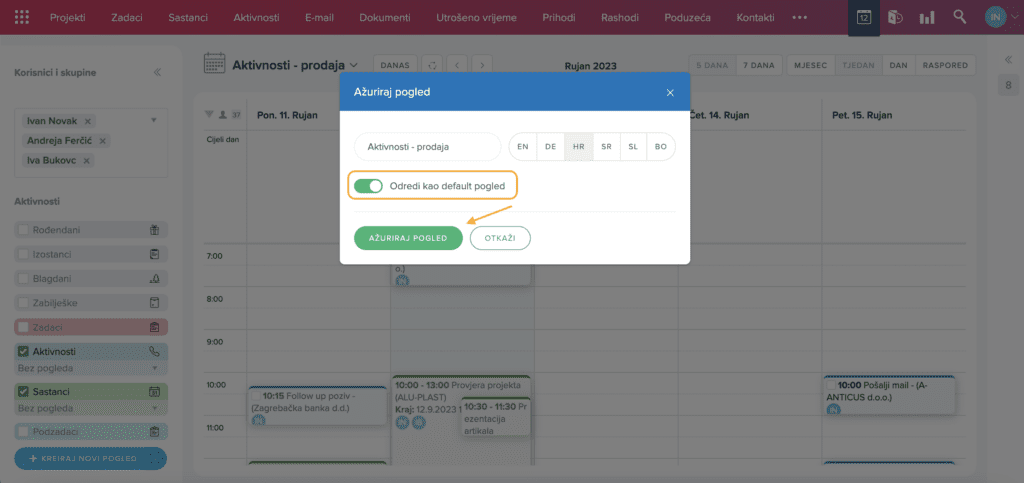
Brisanje filtera
Spremljene filtere također je moguće izbrisati. Kao i kod uređivanja, prvo odabiremo željeni pogled. Klikom na strelicu na gumbu “Kreiraj novi Pogled” otvara nam se izbornik iz kojeg biramo “Izbriši Pogled”.

Sustav nas pita jesmo li sigurni da želimo obrisati filter. Klikom na “OK” potvrđujemo i dobijemo obavijest da je zapis izbrisan.